QnA Sikola 2.0
| Site: | SIKOLA UNIVERSITAS HASANUDDIN |
| Course: | SIKOLA UNIVERSITAS HASANUDDIN |
| Book: | QnA Sikola 2.0 |
| Printed by: | Guest user |
| Date: | Sunday, 7 December 2025, 7:17 PM |
Description
QnA seputar SIKOLA 2.0 merupakan tanya jawab seputar perihal yang paling sering ditanyakan oleh user.
1. Apakah di SIKOLA 2.0 tidak bisa membuat kelas master?
Pada Chamilo yang digunakan pada Sikola sebelumnya, untuk membuat kelas master dengan cara menggunakan fasilitas Backup kelas atau dengan fasilitas tambahkan sesi/kelas paralel, kemudian membuat kelas parallel nya dan menduplikasi kelas yang telah dibuat sebelumnya ke kelas baru. Proses ini dilakukan pada kelas master.
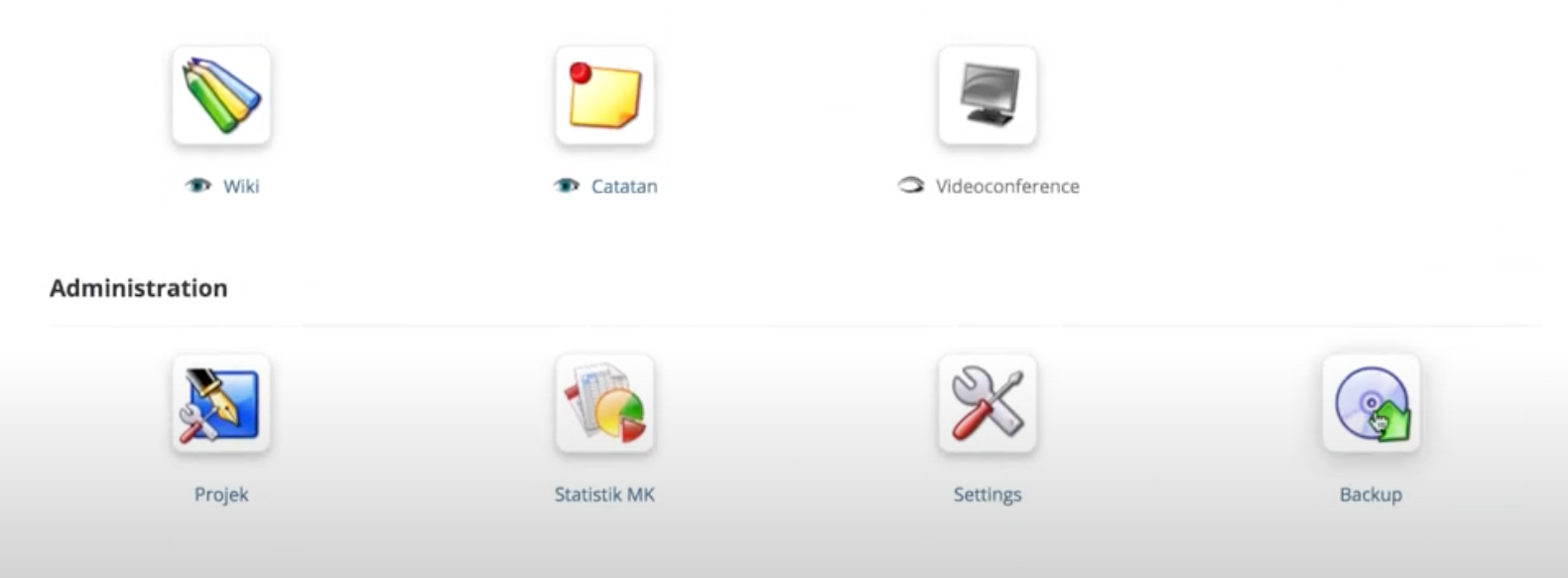
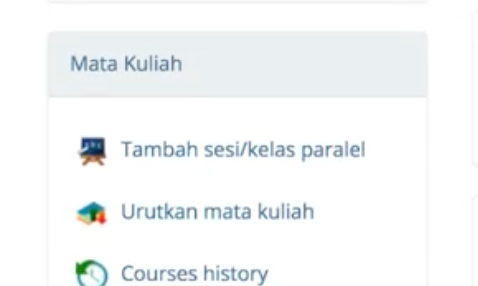
Hal yang sama pada SIKOLA 2.0, untuk menduplikasi kelas dilakukan dengan terlebih dahulu membuat kelas utama (master) yang telah lengkap, kemudian diduplikasi dengan menu course reuse. Pada menu course reuse dapat menggunakan langsung tanpa melakukan proses backup atau dengan menggunakan backup file yang telah dibuat sebelumnya. Namun berbeda dengan SIkola versi sebelumnya, proses duplikasi dilakukan di kelas tujuan (kelas parallel)
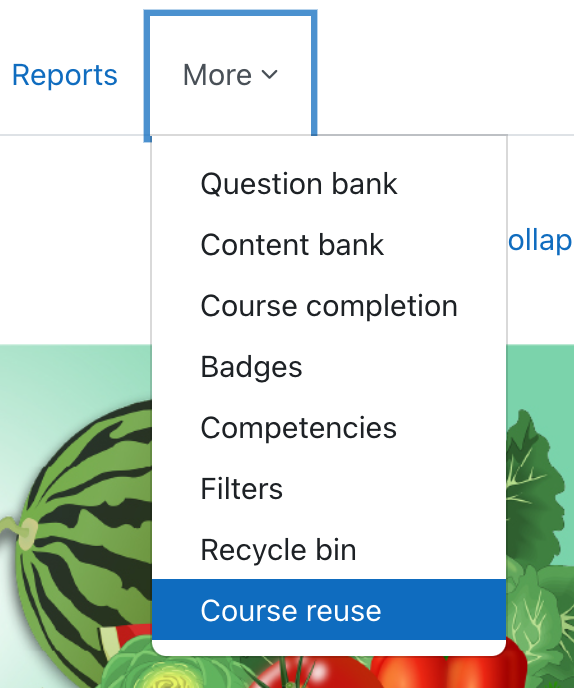
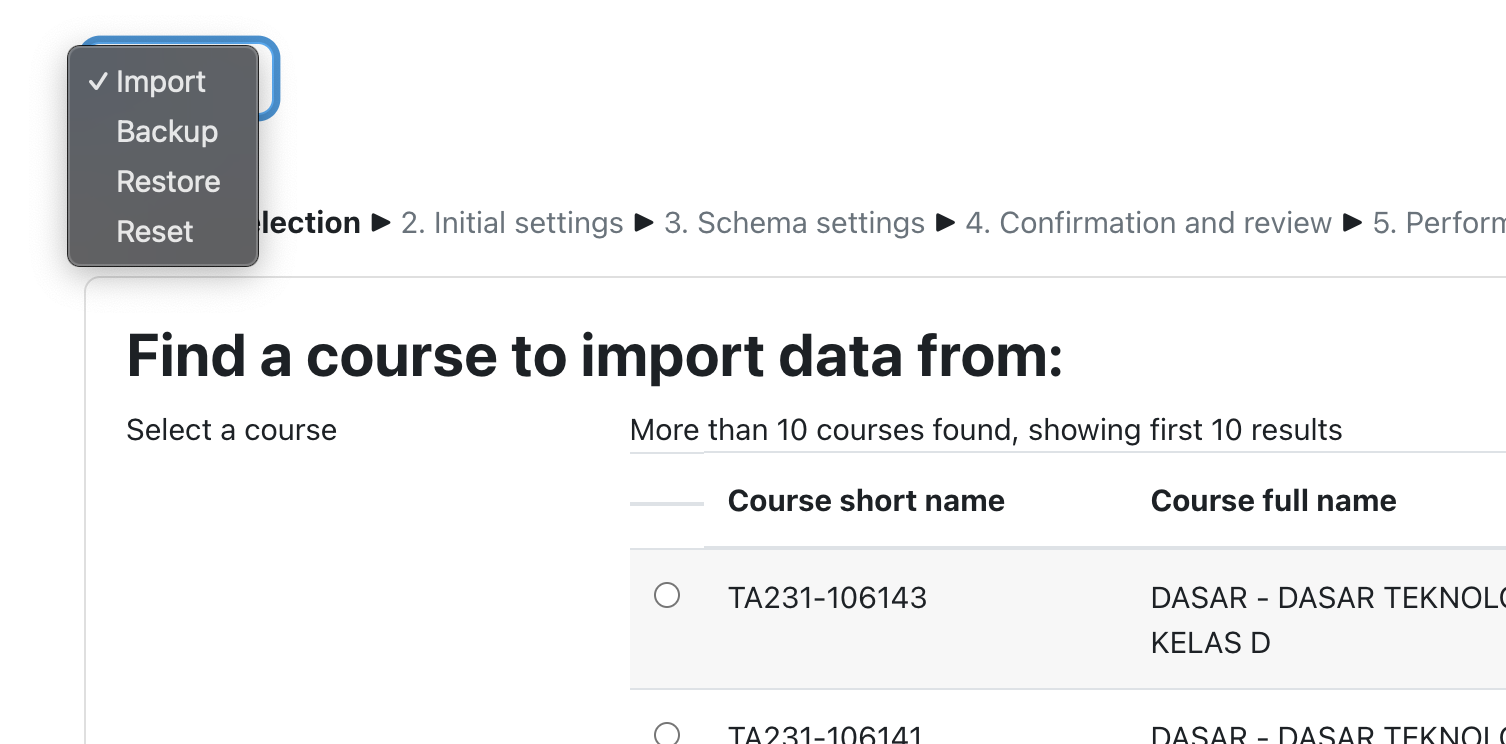
Jadi baik SIKOLA versi sebelumnya dan SIKOLA 2.0 sama-sama memiliki fasilitas untuk menduplikasi kelas yang sebelumnya dipahami sebagai kelas master dan kelas parallel. Namun, metode proses duplikasinya berbeda, pada SIKOLA versi sebelumnya, proses duplikasi dilakukan di kelas master, sedangkan pada SIKOLA 2.0, proses duplikasi dilakukan di kelas tujuan (Paralel). Namun salah satu kelebihan dari SIKOLA 2.0 yaitu kelas yang akan diduplikasi telah tersinkronisasi dengan NEOSIA sehingga tinggal dilakukan duplikasi dari kelas yang telah lengkap dibuat sebelumnya dan tidak perlu membuat kelas baru lagi.
2. Bagaimana mengubah tampilan sebagai mahasiswa di SIKOLA 2.0?
Pada SIKOLA 2.0, pada saat mengedit mata kuliah dapat dilakukan dengan mengubah Edit mode yang terletak pada sudut kanan atas. Jika Edit mode diaktifkan, dosen dapat melakukan perubahan pada aktivitas dan topik pada MK, sedangkan jika Edit mode tidak aktifkan akan memunculkan tampilan preview untuk dosen.
Untuk melihat tampilan pada Mahasiswa, dapat dilakukan dengan klik menu Profile, kemudian memilih Switch role to… kemudian memilih Student
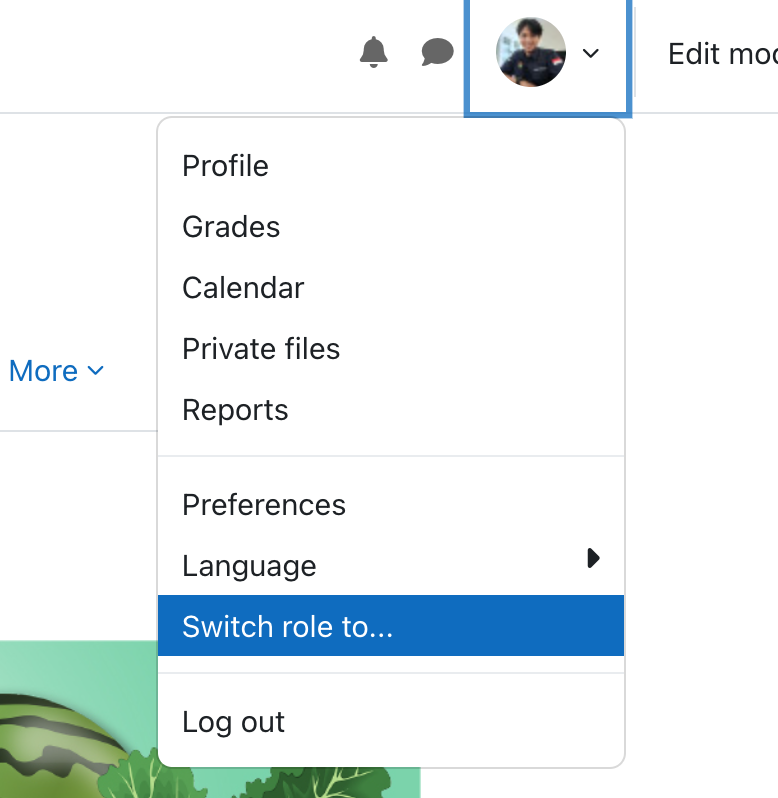
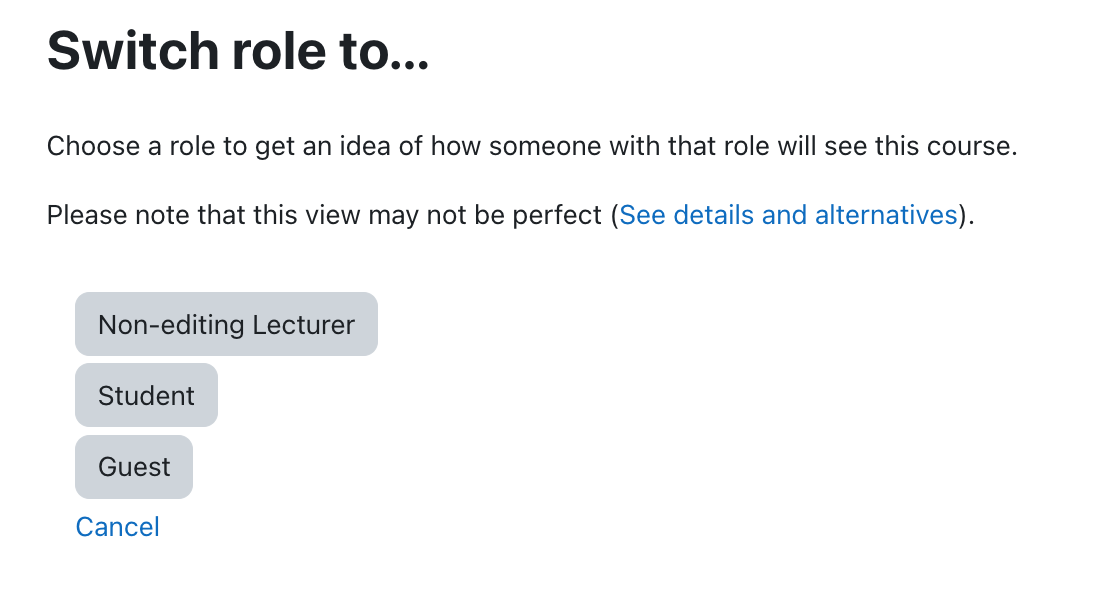
Untuk mengembalikan ke tampilan dosen dapat dilakukan dengan klik Profile, kemudian memilih Return to my normal role
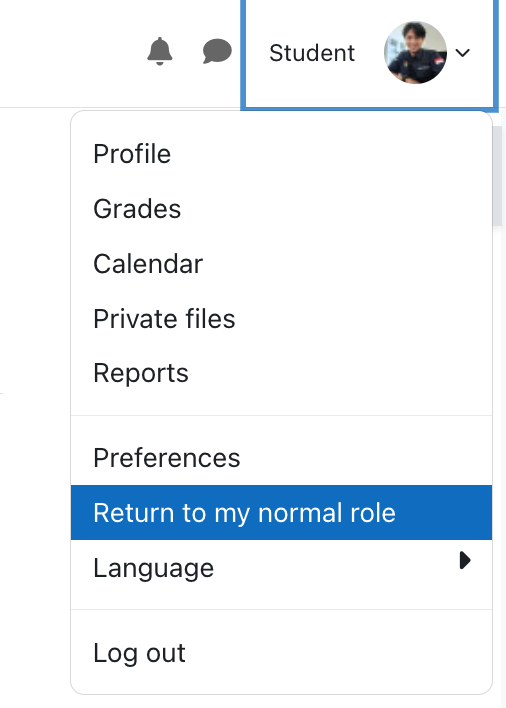
3. cara memperbaiki course total yang bermasalah
- pertama masuk ke grades lalu pilih grader report dan akan muncul menu nya seperti ini
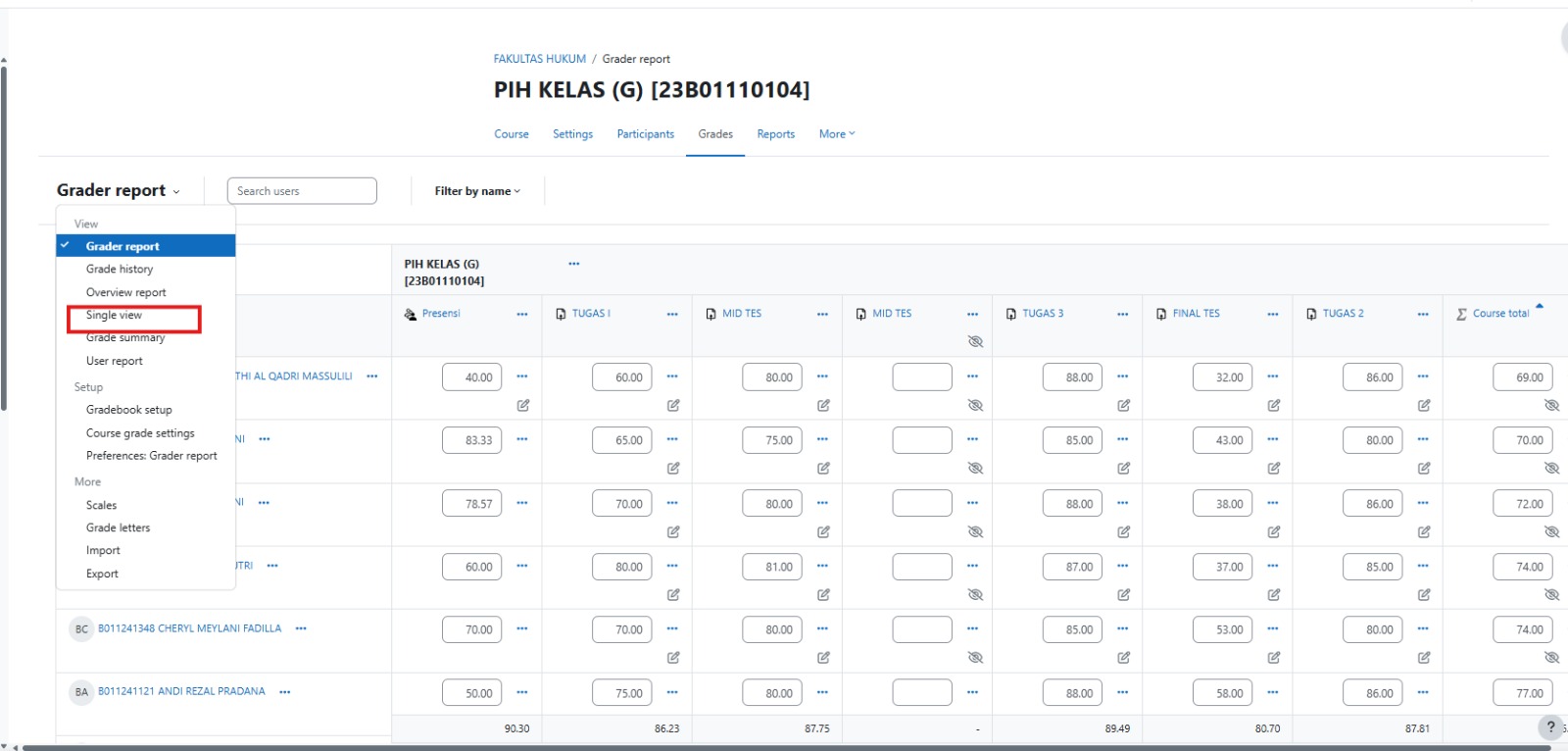 setelah itu pilih single view
setelah itu pilih single view - setelah itu akan muncul tampilan seperti ini kemudian pilih grade item dan pada select a grade item pilih course total

3. lalu klik pada bagian action dan pilih override none dan save
